Windows 10 merupakan sistem operasi komputer pribadi yang dikembangkan oleh Microsoft sebagai bagian dari keluarga sistem operasi Windows NT. Diperkenalkan pada tanggal 30 September 2014, dirilis pada 29 Juli 2015 dan pada November 2015. Pertama diperkenalkan pada bulan April 2014 pada Konferensi Build, Windows 10 bertujuan untuk mengatasi kekurangan dalam antarmuka pengguna dan pertama kali diperkenalkan oleh Windows 8 dengan menambahkan mekanik tambahan yang dirancang untuk meningkatkan pengalaman pengguna untuk perangkat yang tidak ada layar sentuh (seperti komputer dan laptop).
Windows 10 memiliki fitur dimana kamu dapat mengubah warna tampilan Windows 10, agar kamu tidak bosan dengan tampilan Windows 10 yang begitu-begitu saja kamu bisa mencoba tips yang akan penulis bagikan saat ini. Windows 10 memberikan opsi bagi penggunanya untuk memilih warna untuk taskbar, title bar, start menu, window borders, kotak seleksi, dan area sistem operasi yang lain dengan memilih warna aksen pada bagian personalisasi pada aplikasi Settings.
Cara mengubah warna tampilan Windows 10 pada dasarnya hampir sama dengan Windows 7 dan Windows 8, hanya saja berbeda tampilan, sehingga sedikit membuat bingung para user Windows 10 untuk mengaktifkannya, dan yang pasti tutorial ini sangatlah mudah. Langsung saja berikut penulis akan memberikan tutorial mudah bagaimana cara mengubah warna tampilan di Laptop atau PC Windows 10.
Langkah:
1. Warna tampilan Windows 10 sebelum diubah warnanya.
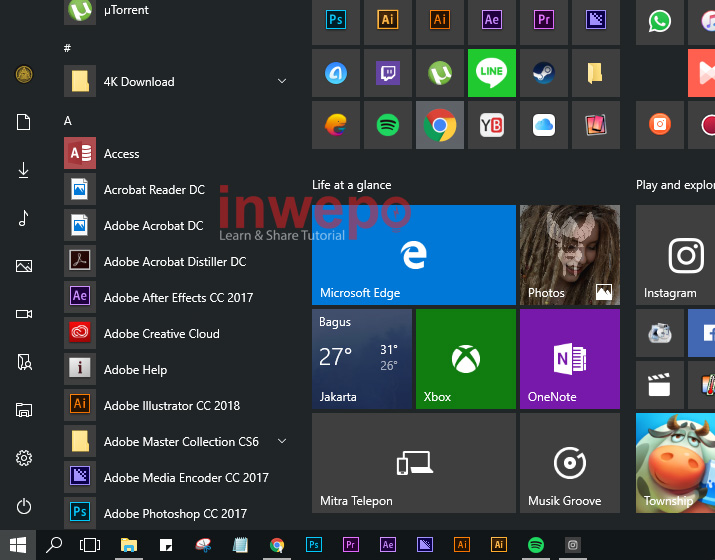
2. Klik ikon Windows di kiri bawah – Klik ikon Gear untuk masuk ke pengaturan.
3. Klik “Personalization“.
4. Klik “Colors“.
5. Pilih warna yang ingin diterapkan pada Windows kamu.
6. Hasil warna tampilan Windows 10 setelah diubah warnanya.
Demikian tutorial cara mengubah warna tampilan di Laptop atau PC Windows 10. Semoga bermanfaat.